Anuncio
¿Está utilizando un procesador que admite un sistema operativo de 64 bits? Si es así, ¿está utilizando un sistema operativo de 64 bits? Más concretamente, ¿cómo saber si Windows es de 32 bits o de 64 bits?
Las versiones de Windows de 64 bits y los procesadores de 64 bits se están convirtiendo en la norma. Incluso puede notar la opción de descargar una versión de 64 o 32 bits de un nuevo juego o aplicación, o cuando compra una nueva PC o computadora portátil. ¿No es el software el mismo?
Aquí le mostramos cómo puede verificar si su computadora es de 64 o 32 bits, y por qué eso es importante.
¿Cuál es la diferencia entre x86 y x64?
Hay algunas buenas razones por las que Windows de 64 bits es mejor que su contraparte de 32 bits. Las dos razones más importantes se relacionan con la potencia informática.
Primero, un procesador de 64 bits puede realizar cálculos más rápidos y manejar más datos a la vez. En segundo lugar, un procesador de 64 bits puede almacenar más ubicaciones de memoria, lo que le permite utilizar más RAM. A su vez, el rendimiento general de su sistema aumenta y todos son ganadores.
No voy a profundizar demasiado en las diferencias. Revisa La diferencia entre Windows de 32 bits y 64 bits ¿Cuál es la diferencia entre Windows de 32 bits y 64 bits?¿Cuál es la diferencia entre Windows de 32 bits y 64 bits? Aquí hay una explicación simple y cómo verificar qué versión tiene. Lee mas para una mayor explicación
1. Verifique la información de su sistema
El primer puerto de escala es el de su computadora Información del sistema. La herramienta de información del sistema le brinda información útil sobre su PC, incluida la cantidad de RAM instalada, la versión de Windows que está utilizando y si su sistema es de 32 o 64 bits.
prensa Tecla de Windows + X, luego seleccione Sistema. Una nueva ventana se abrirá. Debajo Especificaciones del dispositivo, verifique el Tipo de sistema. Si tiene un procesador de 64 bits, se lo dirá. Por ejemplo, estoy usando Windows 10 Pro de 64 bits, en un procesador basado en x64:
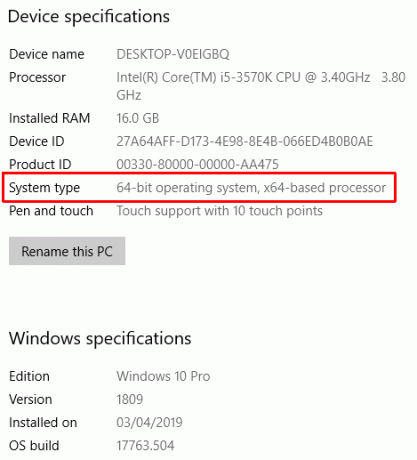
Por qué es útil: Este es el forma más rápida y fácil para averiguar si está ejecutando un sistema operativo de 64 bits, qué procesador modelo alimenta su máquina y cuánta RAM está instalada actualmente.
2. Use un comando en el símbolo del sistema
El símbolo del sistema revelará todo tipo de secretos e información sobre su sistema. En este caso, puede usar un solo comando para revelar si su sistema es de 32 o 64 bits.
Tipo mando en la barra de búsqueda del menú Inicio, seleccione el resultado Mejor coincidencia, luego haga clic derecho y seleccione Ejecutar como administrador. Una vez que se abre el símbolo del sistema, ingrese el siguiente comando:
establecer pro
El comando devuelve instantáneamente una lista de información sobre su procesador. Hay algunos bits de información que revelan rápidamente si tiene un sistema operativo de 32 bits o 64 bits. Específicamente, PROCESSOR_ARCHITECTURE, PROCESSOR_IDENTIFIER, y la presencia de la Archivos de programa (x86) carpeta.
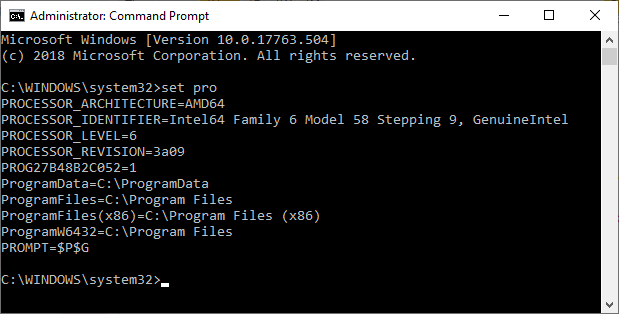
La arquitectura del procesador y el identificador del procesador cuentan con el número "64" que denota un procesador de 64 bits. Además, la carpeta Archivos de programa (x86) nos muestra que hay dos carpetas de Archivos de programa, que también indican un sistema operativo de 64 bits.
Los sistemas operativos de 32 bits solo tienen una carpeta de Archivos de programa, ya que el sistema operativo solo puede usar programas de 32 bits, mientras que un sistema de 64 bits puede usar programas de ambas arquitecturas.
Por qué es útil: El uso del símbolo del sistema le brinda una visión general inmediata de su procesador, en lugar de solo el sistema operativo. Como puede ver en la captura de pantalla, el comando "set pro" revela instantáneamente el tipo de arquitectura de su procesador, su identificador, nivel, revisión y otra información importante.
3. Archivos de programa
Espolear directamente desde el último método, simplemente navegando al directorio raíz de su unidad principal puede ser suficiente para hacer el truco.

Las versiones de 32 bits de Windows solo incluirán una sola carpeta de Archivos de programa, mientras que las dos carpetas que ve arriba estarán presentes en cualquier sistema de 64 bits. los Archivos de programa (x86) carpeta es donde se instalan las aplicaciones que deben ejecutarse en sistemas de 32 bits. El principal Archivos de programa carpeta es donde todos Aplicaciones de 64 bits 3 sitios web para encontrar software compatible con sistemas operativos de 64 bitsLo más probable es que aquellos de ustedes que compren una computadora nueva el próximo año tengan en sus manos algo que ejecute un sistema operativo de 64 bits. x64 tiene sus pros y sus contras, pero ... Lee mas residir.
Por qué es útil: Una gran cantidad de software ahora viene en versiones de 32 y 64 bits. Si solo al mirar las carpetas se revela si estás en un sistema operativo de 64 bits o no, en realidad estás navegando por tu carpeta de Archivos de programa para aplicaciones de 32 bits es una buena forma de ver qué aplicaciones que ha instalado podrían valer la pena una posible actualización a 64 bits versión.
4. Verifique los detalles del Administrador de tareas
El Administrador de tareas de Windows contiene una gran cantidad de información sobre su computadora. También puede usarlo para averiguar si un programa es de 32 o 64 bits. Si ve que su sistema está utilizando software de 32 y 64 bits, sabrá que su procesador y sistema operativo son de 64 bits.
prensa Tecla de Windows + X, luego seleccione Administrador de tareas. Ahora, cambie a Detalles lengüeta. Haga clic derecho en el nombre de una columna y abra Seleccionar columnas, desplácese hacia abajo y verifique Plataforma, luego presione OK. La pestaña Detalles del Administrador de tareas ahora muestra si su software es de 32 o 64 bits.

Por qué es útil: La pestaña Detalles del Administrador de tareas le brinda mucha información útil de un vistazo. Agregar la pestaña Plataforma también le permite descubrir la arquitectura del software.
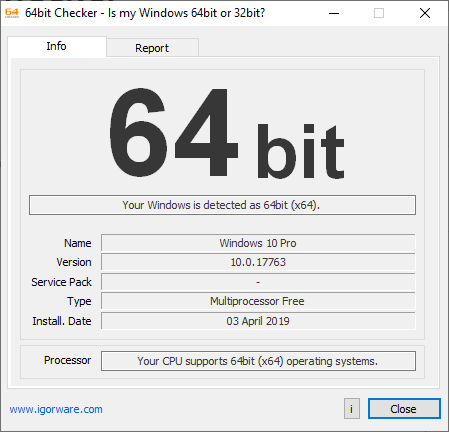
Si de alguna manera las cuatro opciones anteriores no han revelado si su sistema es de 32 o 64 bits, tiene la opción de software.
Comprobador de 64 bits de Igorware es una herramienta gratuita de Windows que verifica de manera rápida y efectiva la arquitectura de su sistema. 64bit Checker le brinda información sobre el sistema operativo, su CPU con respecto a su compatibilidad de 64 bits, así como la versión de Windows que está ejecutando.
En el Reporte pestaña, tiene una versión de texto sin formato de la información. Puede copiar y pegar esto en otro programa o guardarlo como un archivo HTML o de texto.
Por qué es útil: 64bit Checker te dice todo lo que necesitas saber. No tiene que hacer nada técnico o buscar información, por ejemplo, si su procesador puede manejar un sistema operativo de 64 bits. Ejecuta la aplicación, lee la tabla o el informe de texto y aprende los detalles.
¿Tengo una ventana de 32 bits o de 64 bits?
El número de nuevos sistemas de 32 bits continúa disminuyendo. Los fabricantes y desarrolladores también reconocen el cambio. Varios las distribuciones populares de Linux están terminando sus versiones de 32 bits. Nvidia dejó de producir controladores para las versiones de Windows de 32 bits en 2017. Apple eliminó las aplicaciones de 32 bits de la App Store en 2018, y Google tiene planes similares para Play Store.
El mundo está pasando de los sistemas operativos de 32 bits. 64 bits tiene más potencia, puede usar más memoria y se está convirtiendo en la norma. ¿Todavía no estás seguro? Así es como puedes elija entre una versión de Windows de 32 y 64 bits Cómo elegir entre sistemas operativos Windows de 32 bits y 64 bitsCuando instala Windows, puede elegir entre la versión de 32 bits y la de 64 bits del sistema operativo. Le ayudamos a elegir la versión adecuada para usted. Lee mas .
Gavin es escritor sénior de MUO. También es editor y gerente de SEO del sitio hermano de MakeUseOf, centrado en el cifrado, Blocks Decoded. Tiene una Licenciatura en Escritura Contemporánea (Hons) con Prácticas de Arte Digital saqueadas de las colinas de Devon, así como más de una década de experiencia profesional en escritura. Le gustan las grandes cantidades de té.


